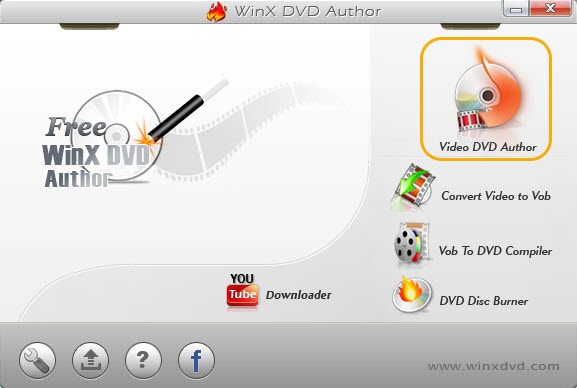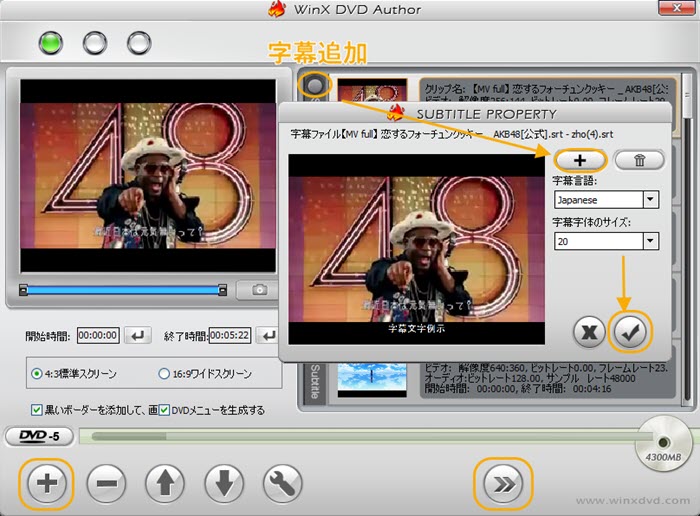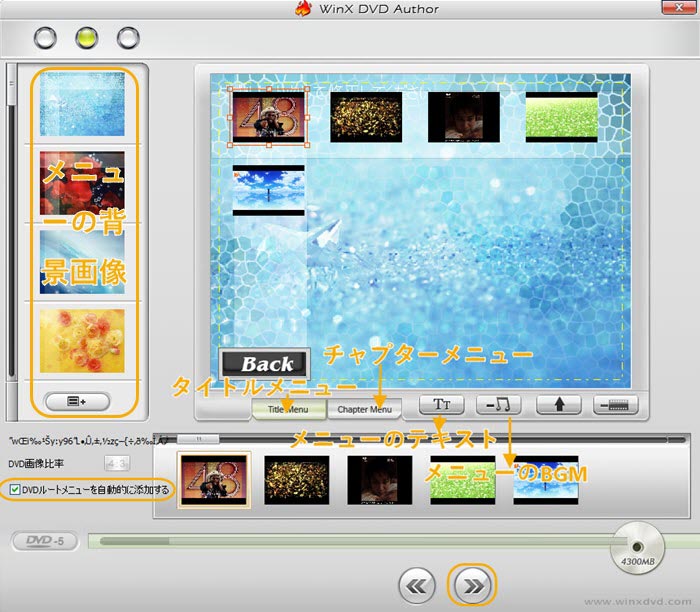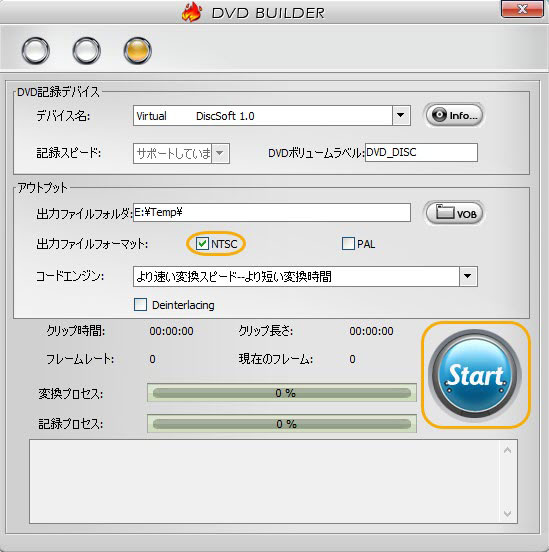初心者向け!カメラのキタムラのDVD焼くサービスの内容、料金、利用ガイドについて詳しくご紹介!

カメラのキタムラは、日本全国に店舗を展開する写真専門店です。フィルムの現像、デジタル写真のプリント、カメラや関連商品の販売など、写真に関する幅広いサービスを提供しています。また、「思い出レスキュー」というサービスを利用すれば、写真やビデオのダビング、デジタル化、データ保存・復元が可能で、これらのデータをDVDに焼くこともできます。
スマホやSDカードに保存している写真やビデオをDVDに焼くことで、大切な思い出を保存しやすい形で残したり、スマホの容量を節約したりすることができます。ビデオテープやフィルムなど、さまざまなメディアからデジタル変換を行い、専用のDVDに仕上げることで、思い出をいつでも手軽に楽しむことができます。
この記事では、初心者のために、カメラのキタムラで提供されるDVD作成サービスの内容、料金、利用方法について詳しく紹介します。
カメラのキタムラDVD焼くサービスの詳細(料金、納期、対応メディア、特徴、利用ガイド…)
カメラのキタムラでは、以下のようなサービスを提供していて、DVDに焼くことができます。それぞれの料金、納期、対応ソースメディア、特徴、利用ガイドなどを詳しく紹介します。

WinX DVD Author - 自宅でビデオをDVDに焼く!
☑ 高速且つ高画質で動画を無料でDVDに書き込める!
☑ タイトル&チャプターメニューをカスタマイズできる。
☑ 映像のトリミング編集や字幕追加、黒帯追加なども対応。
A. スマホ動画保存サービス(フォトスタ)
- カメラのキタムラDVD焼くサービスの概要(スマホ動画→DVD)
- 【受付方式】:店舗受付
- 【対応ソースメディア】:スマホ、USBメモリー、SDカード、miniSDカード、microSDカード、コンパクトフラッシュ、CD-R、DVD-R、ブルーレイ
- 【料金】:1,200円(税込)〜
- 【納期】:最短翌日〜
- 【仕上がりDVD】:データDVDまたはDVD-VIDEO形式のDVD(テレビで再生可能)
カメラのキタムラのフォトスタサービスは、スマホで撮影した動画や写真をDVDやBlu-rayに保存できる便利なサービスです。最大4GBまでのデータをDVDに保存することができます。保存容量に応じて料金が異なります。このサービスを利用することで、スマホの空き容量を増やしたり、大切なデータのバックアップを取ることができます。
さらに、保存された動画や写真はテレビでも鑑賞できる形式(DVD-VIDEO)に変換して、DVDに焼くことが可能です。また、動画の一部を切り出して一覧プリントにするインデックスプリントのオプションも提供されており、動画の整理に非常に便利です。定期的なバックアップにも最適で、大切な思い出を安全に保存する手段としておすすめです。
🔰 カメラのキタムラで写真や動画データをDVDに焼く手順
- 1写真や動画データの持ち込み
・ スマホ、DVD、CD-R、USBメモリー、SDカード、ブルーレイなどに保存されている写真や動画データをカメラのキタムラ店舗に持ち込みます。
・ スタッフがご要望を確認し、対応します。
- 2注文の手続き
・ 店舗にある専用注文機のガイダンスに従って、注文を行います。
- 3完成連絡と受け取り
・ 仕上がり次第、店舗から電話で連絡します。
・ 不在の場合は留守番電話にメッセージを残します。
・ 都合の良い日に店舗でDVDを受け取ります。
B. ビデオテープ(VHSなど)からDVDダビング
- カメラのキタムラDVD焼くサービスの概要(スマホ動画→DVD)
- 【受付方式】:店舗受付/ネット受付
- 【対応ソースメディア】:VHS、8ミリビデオ、miniDVやVHS-C、β(ベータ)
- 【料金】:ネット注文の場合→2,200円(税込)/本;店頭注文の場合→60分まで 1,780円(税込)〜
- 【納期】:ネット注文の場合→ビデオ発送後 約16日;店頭注文の場合→約1か月
- 【仕上がりDVD】:DVD-VIDEO形式のDVD(テレビで再生可能)
カメラのキタムラの「ビデオテープからDVDダビング」サービスは、厚みのあるビデオテープの収納に困っている方に最適です。ダンボールや本棚に保管している再生機会のないビデオテープや、再生方法がわからない古いテープ類を、デジタルデータに変換して、テレビで柴栄できるDVDやBlu-rayに焼きます。これで、パッケージの厚さが約5分の1になり、お部屋の収納スペースがスッキリします。
🔰 カメラのキタムラでビデオテープをDVDに焼く手順
【店舗受付の場合】
- 1ビデオテープの持ち込み
・ 最寄りのカメラのキタムラ店舗にビデオテープ本体を持ち込みます。
・ 受付時に、ビデオテープのトラブルに対応するオプションサービスについて説明を受けることができます。
- 2映像の抽出とDVD作成
・ ビデオテープから映像を抽出し、国内の専用工場でDVDに焼きます。
・ テープ切れやカビ取りなどのオプション対応も同時に行います。
・ 完了後、指定した受け取り希望店舗にDVDとビデオテープが届きます。
- 3完成連絡と受け取り
・ 仕上がり次第、店舗からお電話で連絡があります。
・ 不在の場合は留守番電話にメッセージが残されます。
・ 都合の良い日に店舗でDVDを受け取ります。
【ネット受付の場合】
- 1オンライン注文
・ カメラのキタムラ公式サイトで、「ネット注文はこちら」ボタンをクリックし、ビデオテープの種類、本数、お客様情報、支払い情報などを入力して注文します。
- 2配送キットの受け取りと梱包
・ 注文時に指定された住所へ配送キットが届きます。
・ ビデオテープを専用袋に入れ、必要事項を記入して梱包します。
- 3映像の抽出とDVD作成
・ カメラのキタムラ専用の工場で、ビデオテープから映像を抽出し、DVDに焼きます。
・ テープ発送後約16日後に、ネット注文の際に指定したお届け先に、ビデオテープと一緒に届けます。
C. 8mmフィルムのDVD保存
- カメラのキタムラDVD焼くサービスの概要(スマホ動画→DVD)
- 【受付方式】:店舗受付
- 【対応ソースメディア】:8mmフィルム
- 【料金】:基本料金1,100円(税込)+10分まで4,400円(税込)+(10分以降)10分ごと2,200円(税込)
- 【納期】:約2週間プラス
- 【仕上がりDVD】:DVD-VIDEO形式のDVD(テレビで再生可能)
カメラのキタムラの「8mmフィルムのDVD保存」は8mmフィルムから映像をデータ化して、DVDに焼くサービスです。各フィルム毎に先頭部分がチャプター表示されるため、再生時に便利です。
また、8ミリフィルムの目傷や接合不良がある場合、補修サービスを提供しており、別途料金がかかります。焼いたDVDはDVD-VIDEO規格なので、テレビやパソコンで再生できます。 専用DVDケースも付属し、すっきりと収納できます。
🔰 カメラのキタムラで8mmフィルムをDVDに焼く手順
- 18mmフィルムの持ち込み
・ 最寄りのカメラのキタムラ店舗に8ミリフィルム本体を持ち込みます。
・ 受付時に、8ミリフィルムのトラブルに対応するオプションサービスについて説明を受けることができます。
- 2映像の抽出とDVD作成
・ 8ミリフィルムから映像を抽出し、国内の専用工場でDVDに焼きます。
・ 目傷み、接合不良の補修などのオプション対応も同時に行います。
・ 完了後、指定した受け取り希望店舗にDVDと8ミリフィルムが届きます。
- 3完成連絡と受け取り
・ 仕上がり次第、店舗からお電話で連絡があります。
・ 不在の場合は留守番電話にメッセージが残されます。
・ 都合の良い日に店舗でDVDと8ミリフィルムを受け取ります。
D. プロフォトDVD
- カメラのキタムラDVD焼くサービスの概要(スマホ動画→DVD)
- 【受付方式】:店舗受付
- 【対応ソースメディア】:ポジ、ネガ、白黒フィルム
- 【料金】:基本料金550円(税込)+55円(税込)/コマより
- 【納期】:約20日
- 【仕上がりDVD】:データDVD(JPEG、TIFFより選択)
カメラのキタムラのプロフォトDVDサービスは、ポジフィルム、ネガフィルム、白黒フィルムなどを高画質でデータ化し、最大20シートまで1枚のDVD-Rに保存します。サービスでは、JPEGまたはTIFF形式を選択でき、JPEGでは最大200コマ、TIFFでは最大50コマを保存できます。
さらに、各シートごとにフォルダを作成し、PCでの検索や画像の整理を容易にします。コマ指定保存も可能で、特にお気に入りの写真や貴重な記録を高画質で保存したい方に最適なサービスです。
🔰 カメラのキタムラでフィルムの写真をDVDに焼く手順
- 1フィルムの持ち込み
・ カメラのキタムラ店舗にデータ化したいポジ・ネガ・白黒フィルムを持ち込みます。
・ スタッフがご要望を確認し、対応します。
- 2フィルムのデータ化とDVD作成
・ カメラのキタムラの専用工場でフィルムをデータ化してDVDに焼きます。
- 3完成連絡と受け取り
・ 仕上がり次第、店舗から電話で連絡します。
・ 不在の場合は留守番電話にメッセージを残します。
・ 都合の良い日に店舗でDVDを受け取ります。
E. アルバムそのままDVD
- カメラのキタムラDVD焼くサービスの概要(スマホ動画→DVD)
- 【受付方式】:店舗受付
- 【対応ソースメディア】:古いアルバム、コラージュブックやポケットタイプのアルバムなどの写真アルバム
- 【料金】:2,980円(税込)〜
- 【納期】:3日〜1ヶ月
- 【仕上がりDVD】:jpeg形式;テレビで見られる形式もあり
カメラのキタムラの「アルバムそのままDVD」サービスは、大切に保管している写真アルバムをデジタル化するサービスです。様々な種類のアルバムに対応し、「見開きページごと」または「写真1枚ずつ」の形式で丁寧にデータ化します。
コラージュブックやポケットタイプのアルバムも含め、写真アルバムの思い出をDVDにまとめてバックアップし、見開きのページ順に流れる仕上がりを選ぶことができます。
🔰 カメラのキタムラでアルバムをDVDに焼く手順
- 1アルバムの持ち込み
・ カメラのキタムラ店舗にデータ化したいアルバムを持ち込みます。
・ スタッフがご要望を確認し、対応します。
- 2アルバムのデータ化とDVD作成
・ 店舗でアルバムをデータ化してDVDに焼きます。
- 3完成連絡と受け取り
・ 仕上がり次第、店舗から電話で連絡します。
・ 不在の場合は留守番電話にメッセージを残します。
・ 都合の良い日に店舗でDVDを受け取ります。
自宅でも簡単に動画をDVDに焼く方法
カメラのキタムラで動画をDVDに焼くサービスは非常に便利ですが、納期が長いため、急ぎの場合は自宅で動画データをDVDに焼くことをおすすめします。そこで、おすすめのDVDオーサリングソフトが「WinX DVD Author」です。このソフトは完全無料で利用でき、機能制限も一切ありません。日本製のDVDプレイヤーとの相性も良く、焼いたDVDはスムーズに再生できます。さらに、改良されたエンコード方式により、高画質のままで動画をDVDに焼くことができます。

Windows DVD書き込みフリーソフトWinX DVD Author
【価格】:無料
【対応OS】:Windows:Windows 7/8/8.1/10/11 (32bit / 64bit)
【対応DVD規格】:DVD-VIDEO
【対応機能】:字幕追加、メニュー設定、アスペクト比設定…
自宅で動画をDVDに焼く方法
- ❶ ソフトのインストール
- 無料DVDオーサリングソフトWinX DVD Authorをパソコンにダウンロードしてください。インストール完了後、空白のDVDディスクをDVDドライブに挿入して、ソフトを起動します。
- ❷ オーサリング機能選択
- WinX DVD Authorの複数の機能から、オーサリング機能「Video DVD Author」を選択します。
-

- ❸ 動画&字幕追加
- 「+」によって、iPhone動画をソフトに追加します。追加した動画ファイル一覧の左にある「Subtitle」によってsrt字幕の追加も可能です。
- ❹ DVDオーサリング設定
- ● 左側のプレビューウィンドウの下部で、動画の長さ(開始時刻&終了時刻)を調整することができます。
- ● 標準DVDの縦横比は4:3なので、アスペクト比はデフォルトのまま(4:3)でいいです。
- ● 「黒いボーダーを添加して、画面の割合を維持する」にチェックを入れるのがおすすめです。この設定であるなら、動画のアスペクト比がDVDの設定(4:3)と異なる場合、自動的余白の部分に黒帯を追加して調整してくれます。
- ● 「DVDメニューを生成する」にチェックを入れたら、タイトルメニュー・チャプターメニューのあるDVDを作成することができます。
- ● 「subtitle」によって「.srt」の字幕も追加できます。
- ● 設定完了後、「>>(次へ)」ボタンをクリックします。
-

- ❺ メニュー設定
- タイトルメニュー、チャプターメニュー、メニューのBGM、背景画像を設定してから、「>>」ボタンをクリックしてください。
-

- ❻ DVD書込み設定
- 「NTSC」にチェックを入れて、他の項目は必要によって設定して、「Start」ボタンを押せばいいです。.vob、.ifo、および.bupといった拡張子を持つファイルが作成され、DVDに書き込むことができます。
-




















 キャンペーン
キャンペーン